Na pracovní ploše vašeho Macu či MacBooku se neustále něco děje. Občas si necháte přes celou plochu zobrazit celé jediné okno, občas si jich naskládáte několik vedle sebe, občas pracujete na ploše se soubory a složkami, a tak dále. Čas od času se ale můžete setkat se zvláštní situací, která se konkrétně týká okna určité aplikace. Okno, potažmo jeho horní část, se po spuštění určité aplikace může zobrazit mimo hranici displeje. Vzhledem k tomu, že s oknem můžete hýbat právě pouze pomocí horní lišty aplikace, tak s oknem jednoduše nemáte šanci pohnout. Konkrétně se takové problémy dějí například s aplikací Filezilla, občas i s Adobe Photoshop. Pojďme se společně v tomto návodu podívat na to, jak můžete takovou aplikaci vrátit zpět na pracovní plochu, abyste s ní mohli pohybovat – jedná se o vcelku jednoduchý postup, jen to chce vědět, jak na to.
Mohlo by vás zajímat
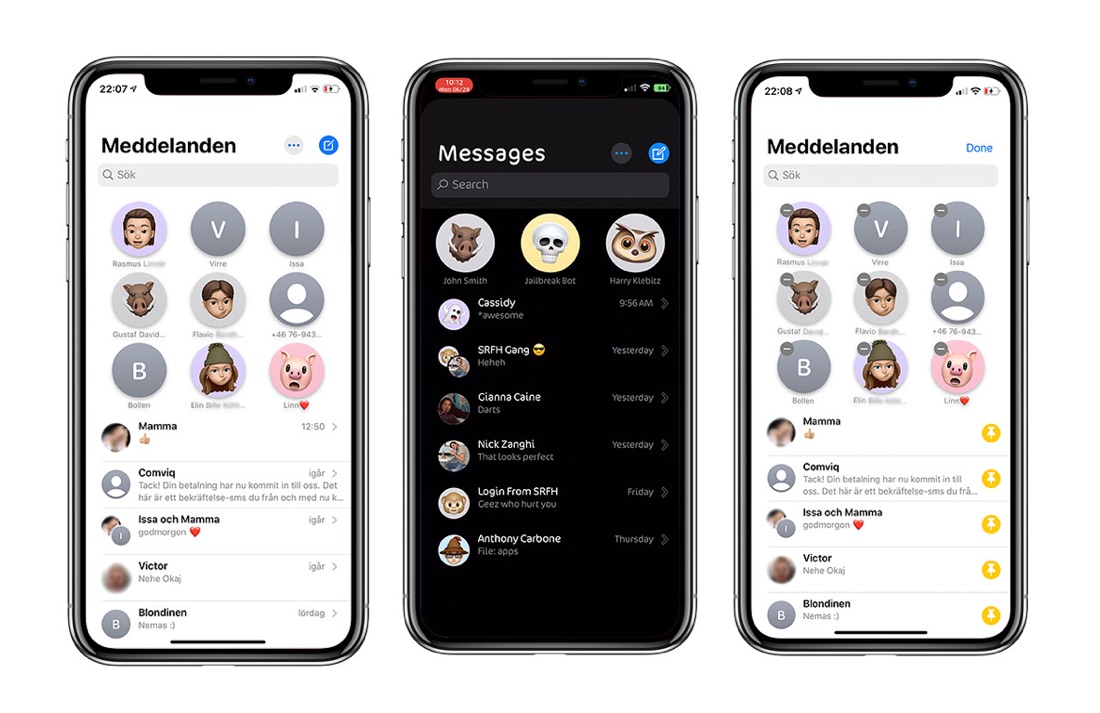
Co dělat, když se horní část aplikace v macOS zobrazí mimo plochu a nelze s ní pohnout
Pokud jste se ocitli v situaci, kdy se horní část okna určité aplikace zobrazila mimo hranice displeje a nelze s ní pohnout, tak postupujte následovně:
- Vyčistěte si plochu od ostatních aplikací a přepněte se do popředí aplikace, která výše uvedeným způsobem „zlobí“.
- Jakmile tak učiníte, tak najeďte kurzorem na jeden ze spodních rohů aplikace – kurzor se ve správné poloze promění ve dvě šipky.
- Klasicky byste tímto způsobem provedli zvětšení či zmenšení okna, což samozřejmě nic nevyřeší.
- Stačí ale, abyste v tomto případě podrželi klávesu Option (na starších zařízeních Alt), a poté roh aplikace chytnuli a přesunuli směrem nahoru (viz GIF v galerii níže).
Tímto dojde k „proporčnímu“ zmenšení celé aplikace, tedy že se okno aplikace nezmenší jen z jedné strany, ale ze všech. Pokud tedy zmenšíte spodní část aplikace, zmenší se ta samá část i nahoře. Díky tomu jste schopni okno aplikace zmenšit tak, aby se horní část okna zobrazila na pracovní ploše. Po zmenšení už můžete okno klasicky vzít za horní okraj a začít s ním pohybovat a pracovat jako s každým jiným oknem. Existuje více podobných fíglů, díky kterým můžete různými způsoby měnit velikost okna. Stačí rozkliknout článek, který přikládám níže.
Mohlo by vás zajímat
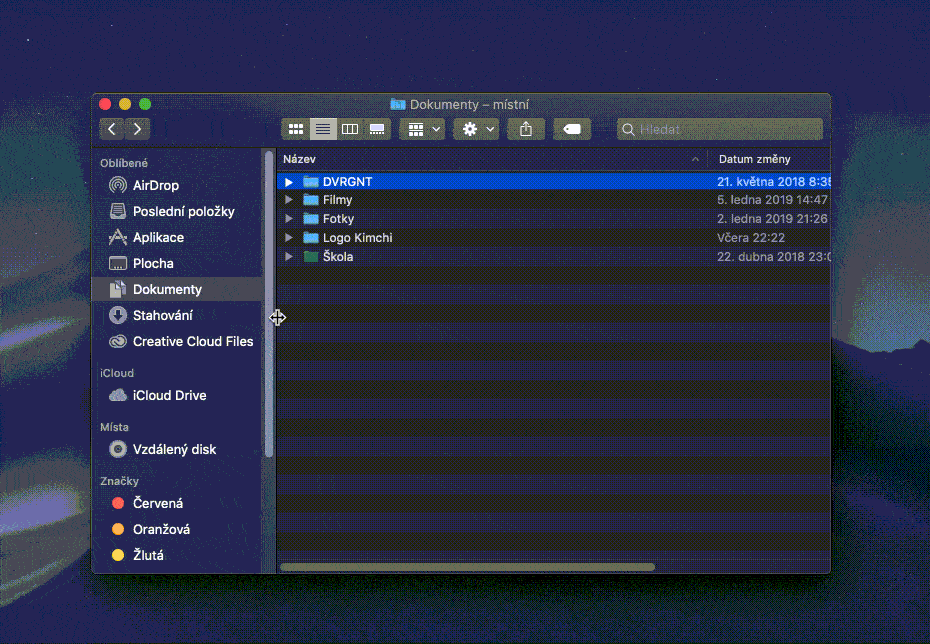
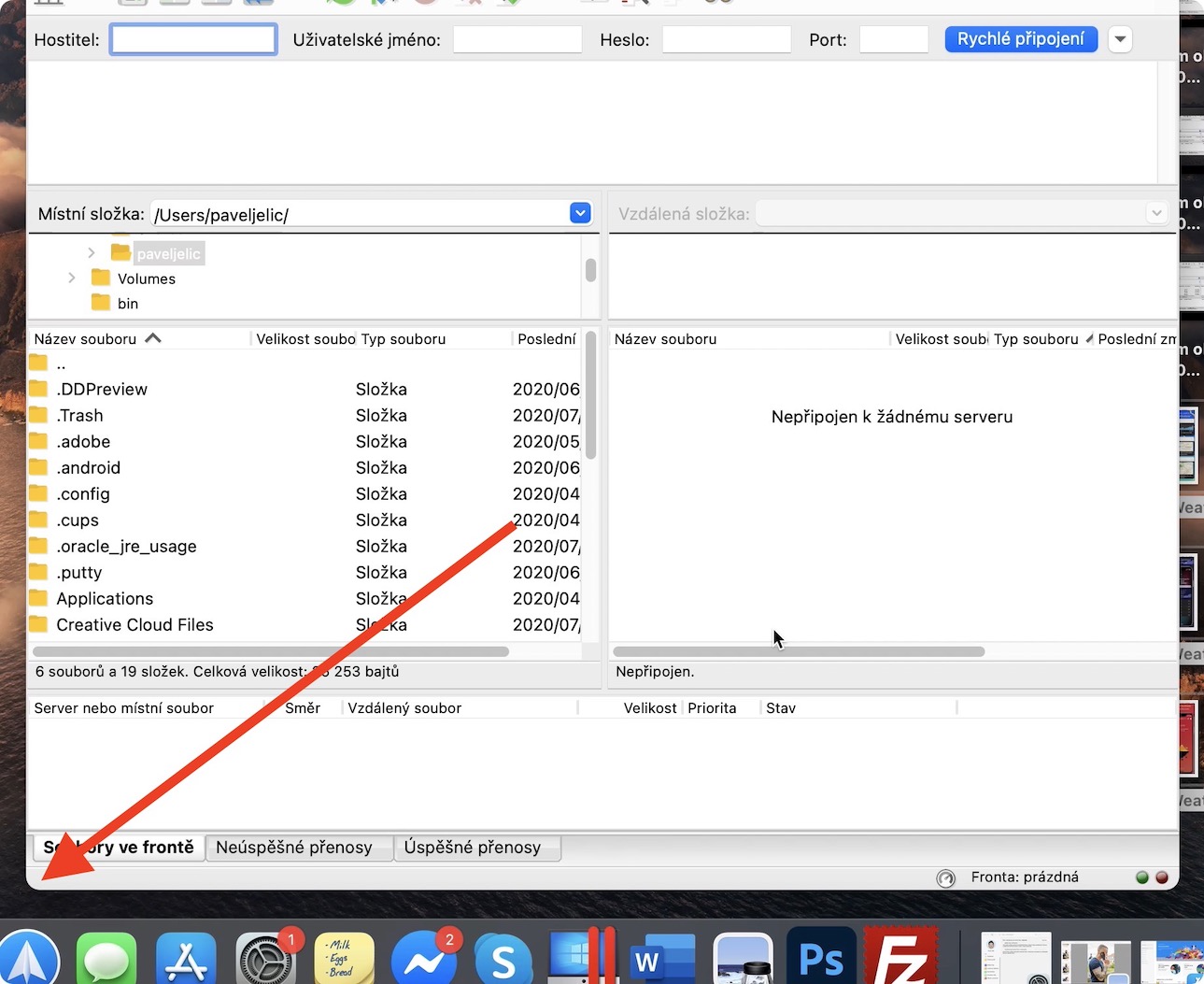
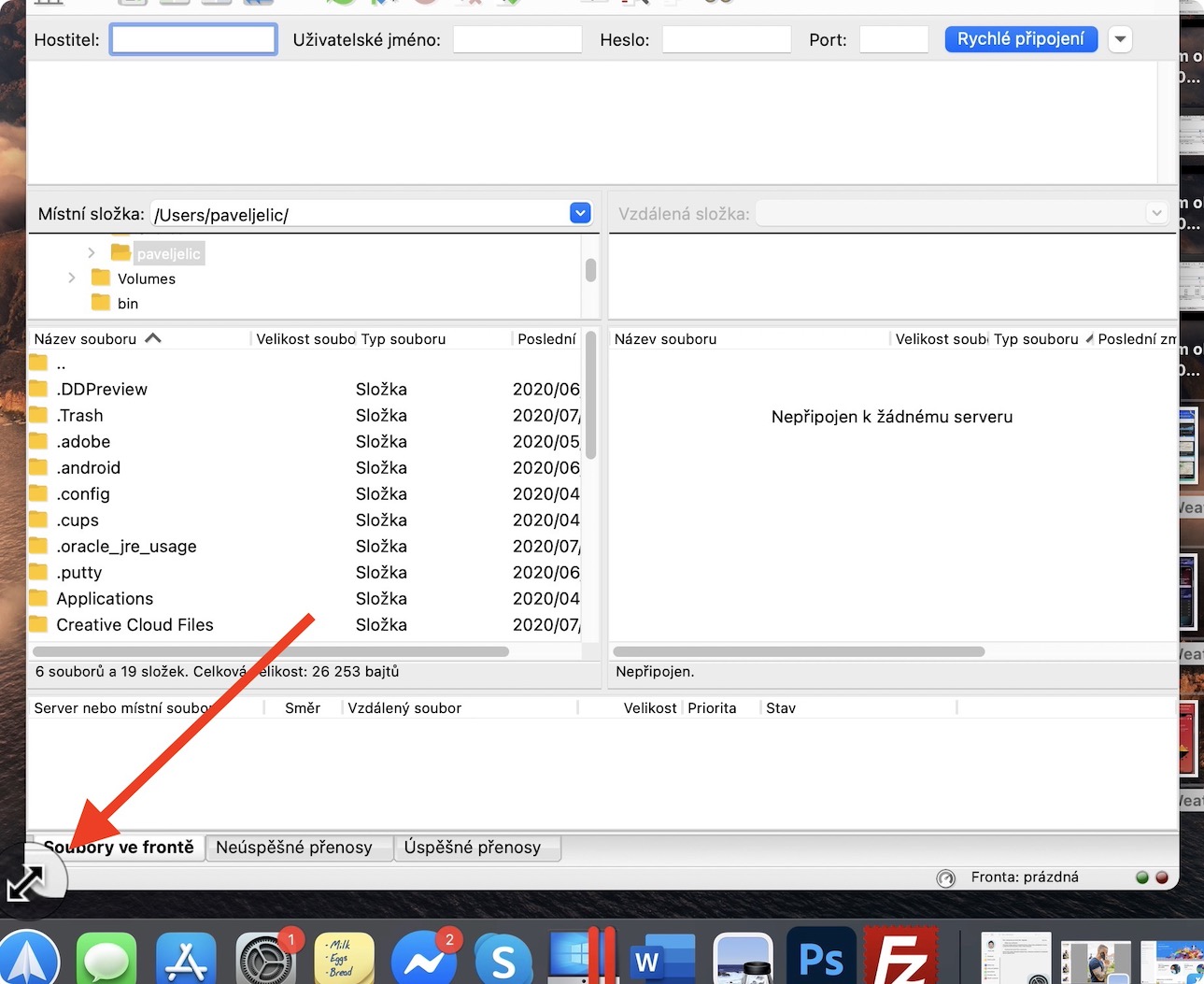
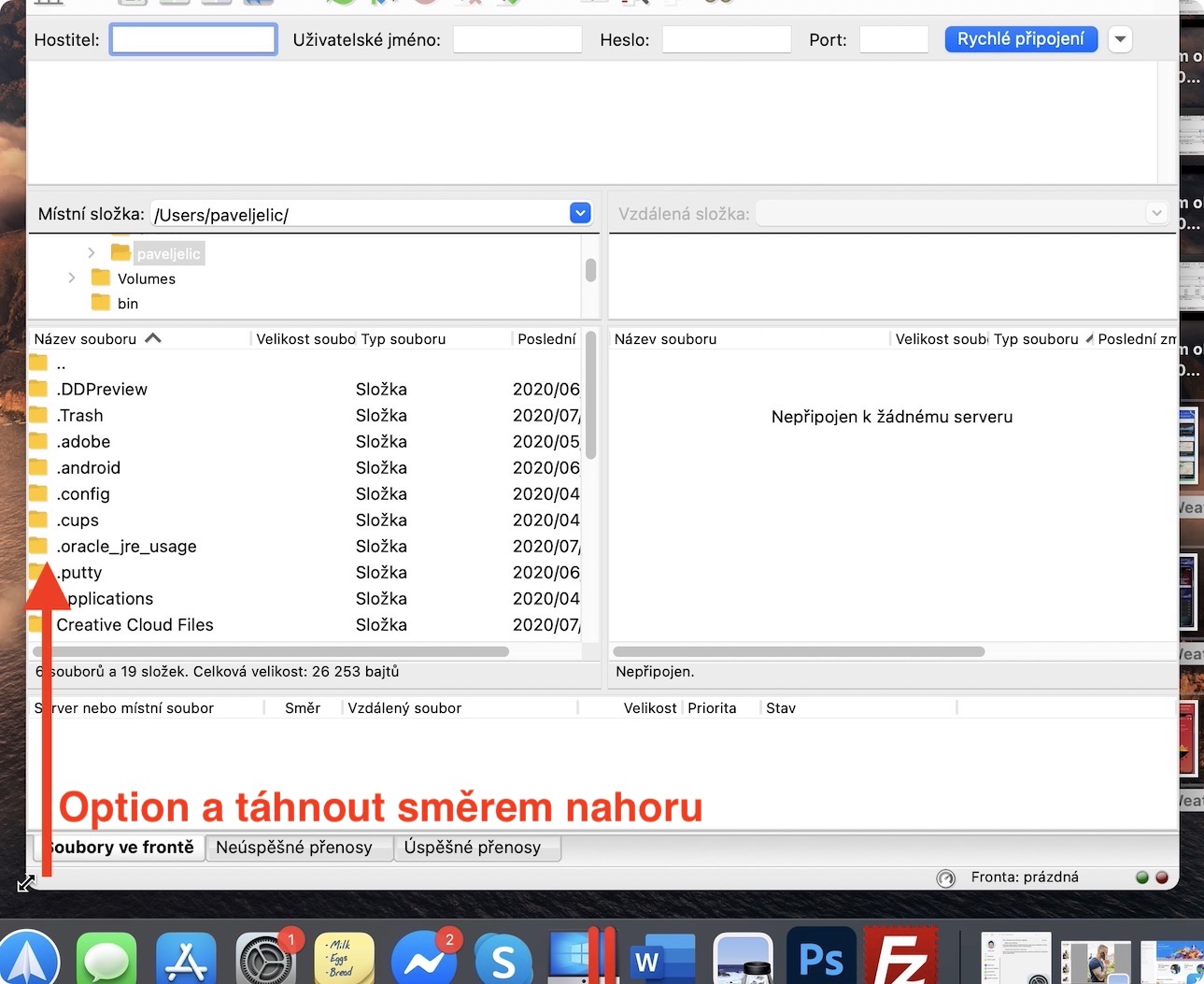
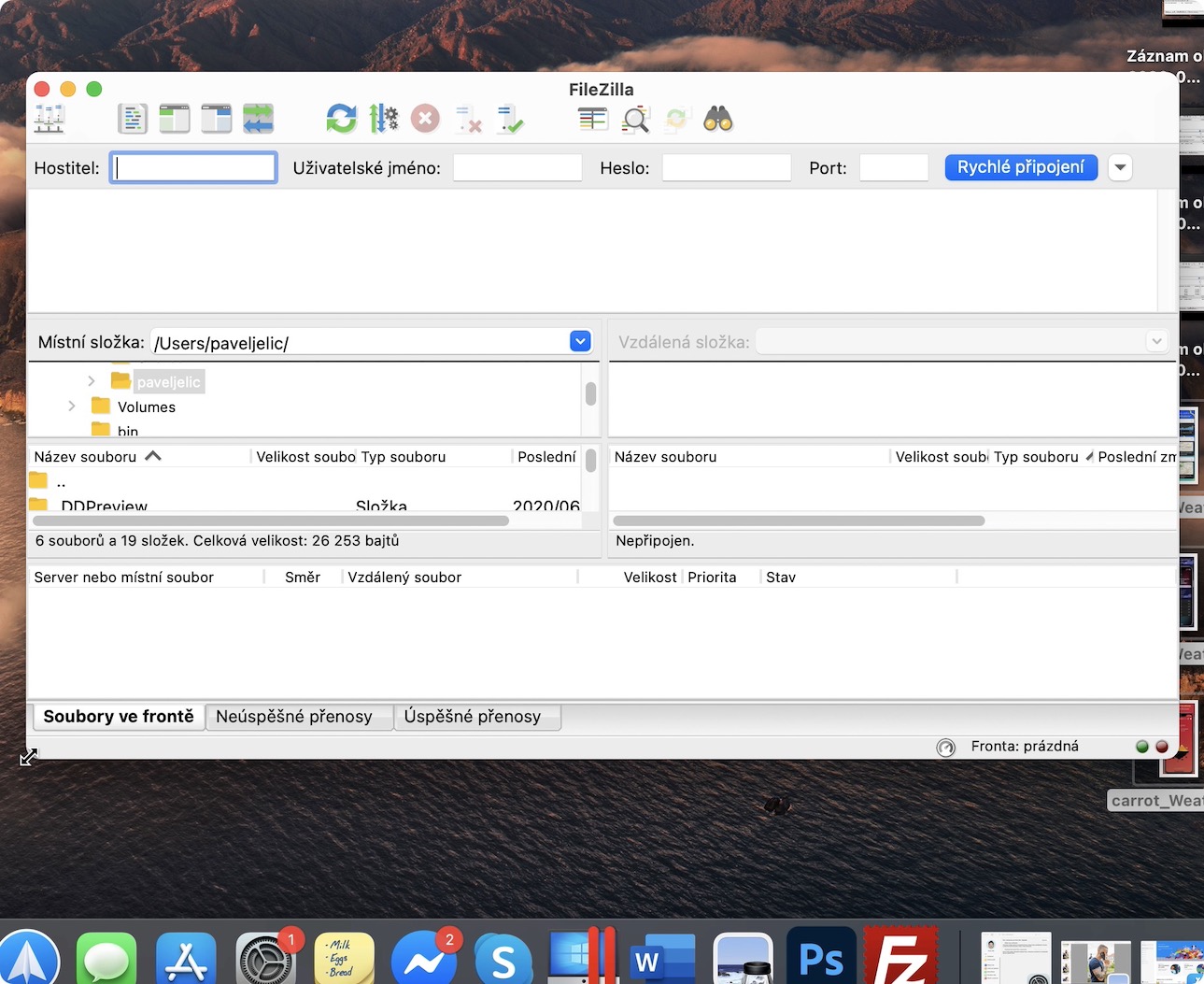
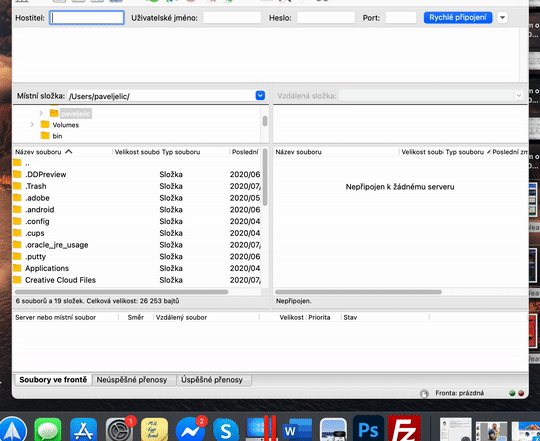



Nieje potreba zatvárať ani ostatné okná
Option/Alt funguje aj tak
a takisto napr Finder ak má spodnú lištu je možné za ňu ťahať aj bez držania klávesy
aspoň na Mac OS Catalina uvidíme ako to bude v BigSur
Stačí stisknout klávesu CMND (ta s těma vlnkama či klikihákama nebo jak ji správně označit) a šipku…
šipka doleva dá okno doleva
šipka vpravo dá okno doprava
šipka nahoru roztáhne okno aplikace přes celou obrazovku…
Dobrý tip, ten jsem neznal. Na Macu se mi to nikdy nestalo abych měl horní lištu za rohem. Bohužel na Windowsech se to občas stáva a tento tip tam nefunguje :(